ai制作立体字简单教程
1、ai中新建文本框,输入文字

2、全选,转曲ctrl+shift+o 字母“O”不是零

3、复制三层,按住alt左键拖动既能复制

4、从上到下分别填充颜色,下边的黑字是留着一会用的

5、选中红色和黄色字 黄字要在红字的上层,ctrl+alt+b 混合,效果如图。

6、选中混合文字,双击箭头所指的混合工具,出混合选项框,间距设置指定的步数。数值100即可。
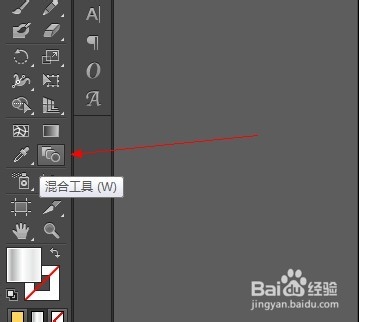
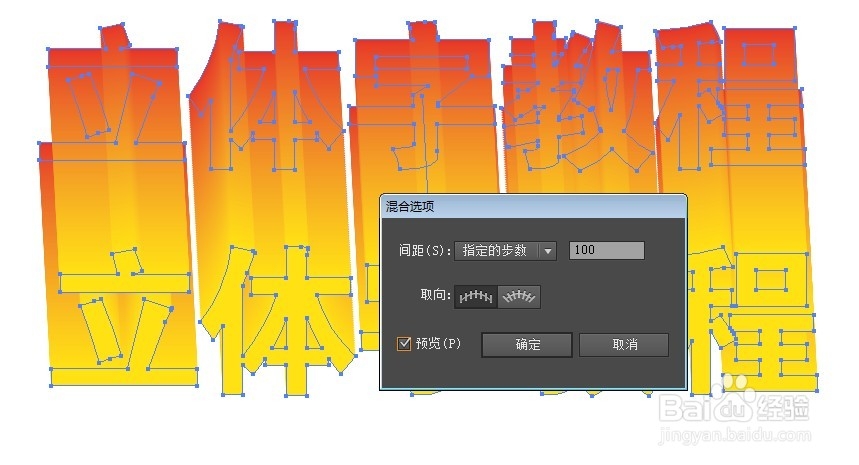
7、双击上边黄色图层,覆盖到深色的上边,调整一下,刚才留着的黑子复制2层,一个加个位移路径,填个深色渐变,另一个填个浅一点的渐变,深的放在底层,浅色的放在最上层。


8、调整一下颜色,动一动位置,最底层加个小投影。效果如图

声明:本网站引用、摘录或转载内容仅供网站访问者交流或参考,不代表本站立场,如存在版权或非法内容,请联系站长删除,联系邮箱:site.kefu@qq.com。
阅读量:76
阅读量:133
阅读量:58
阅读量:178
阅读量:65